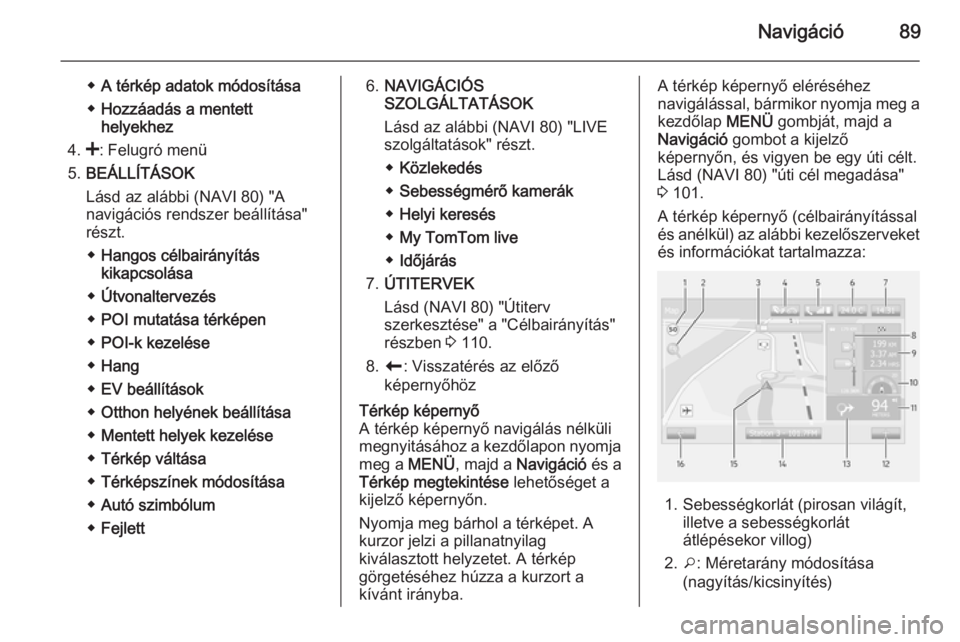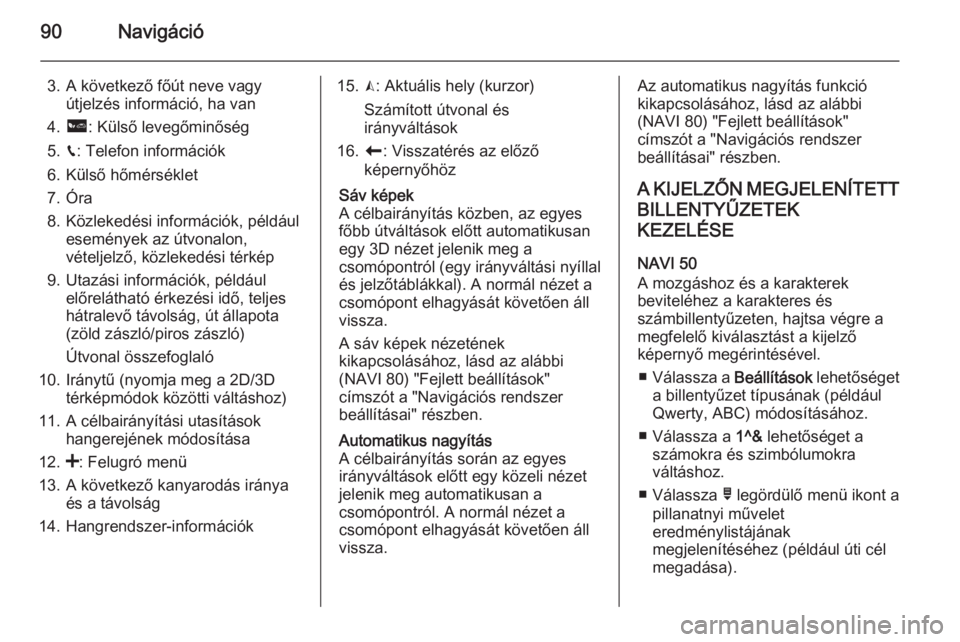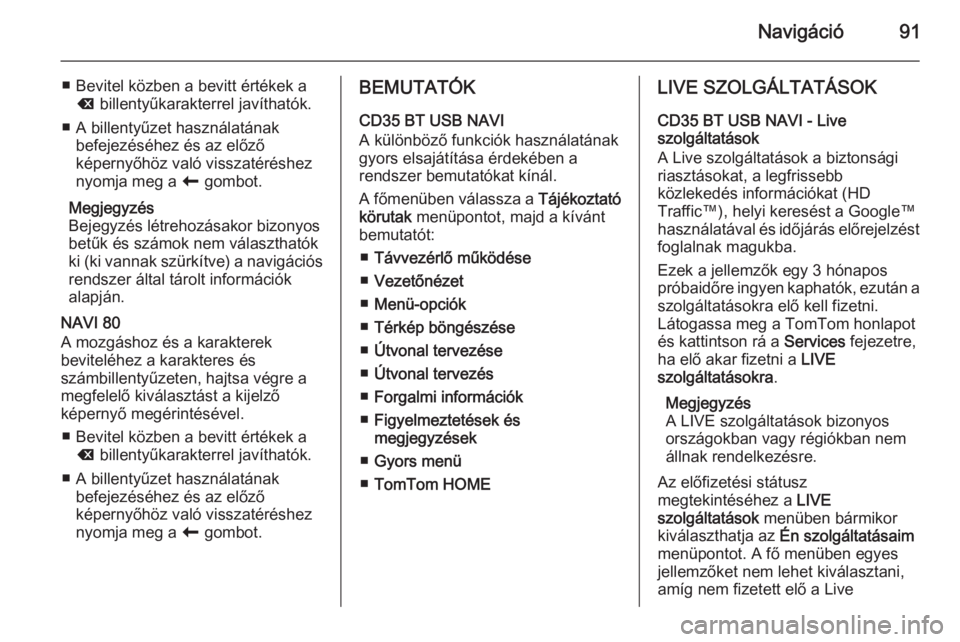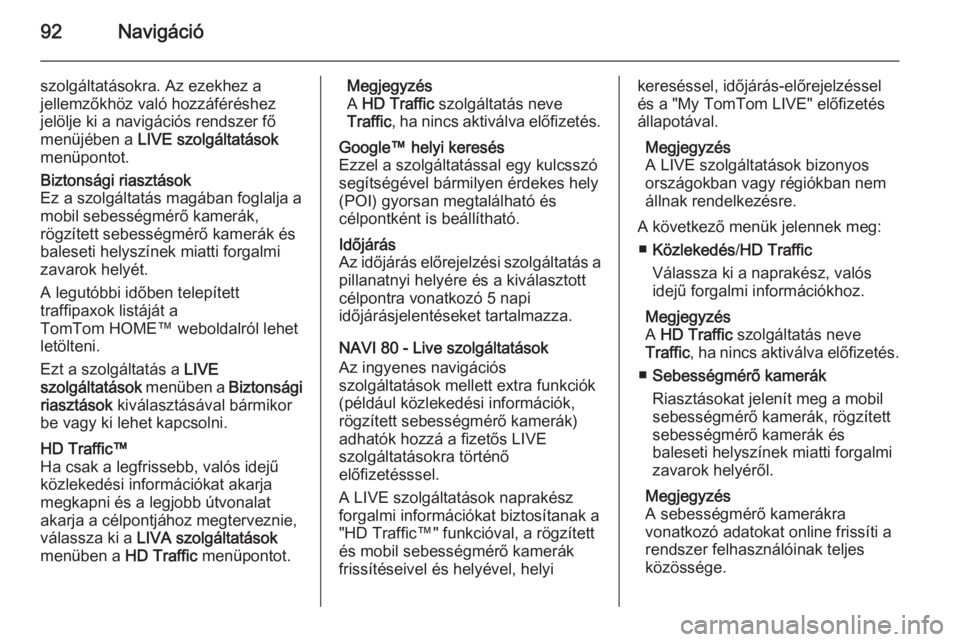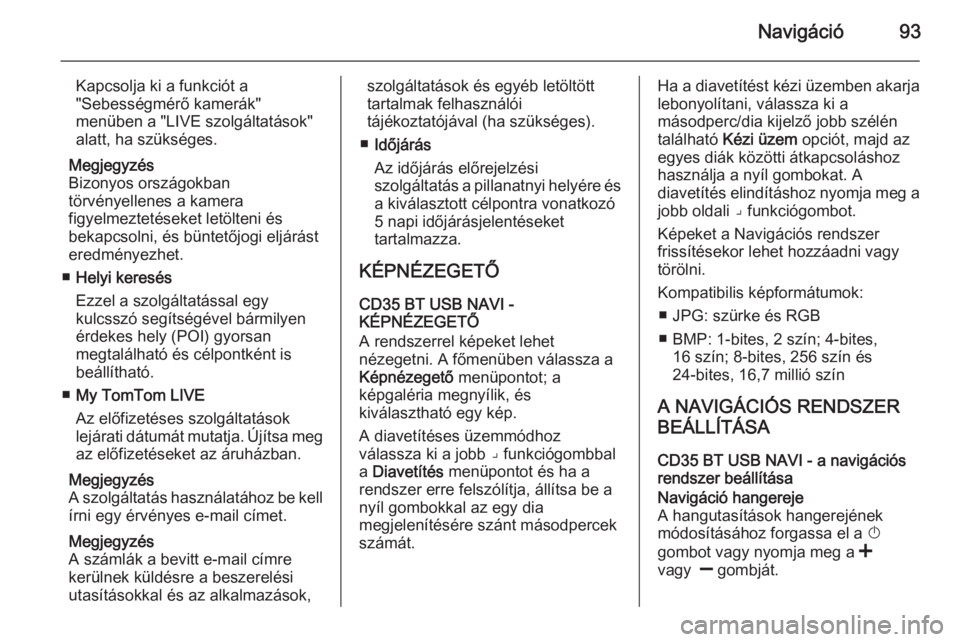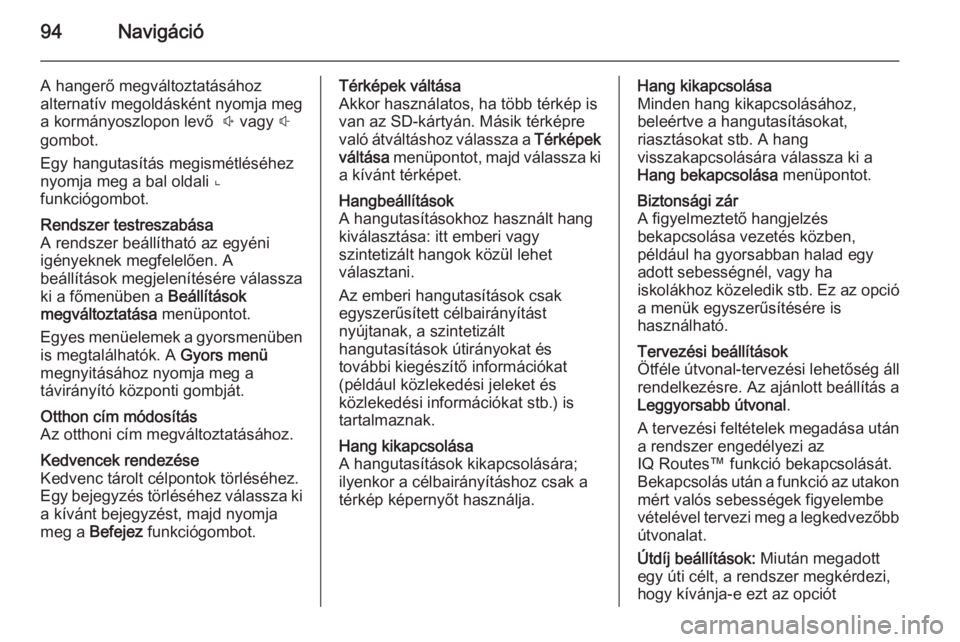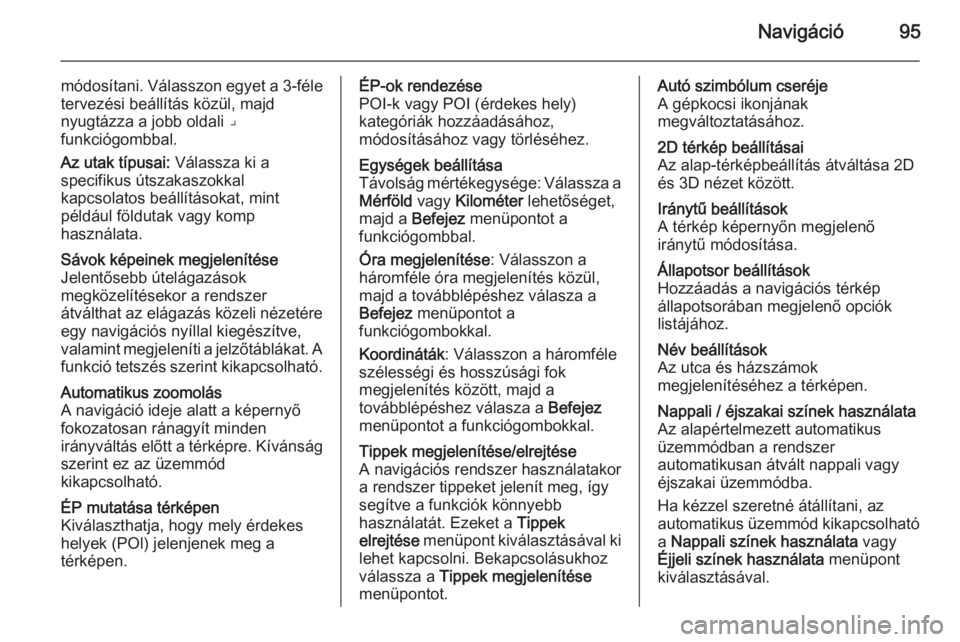Page 89 of 155
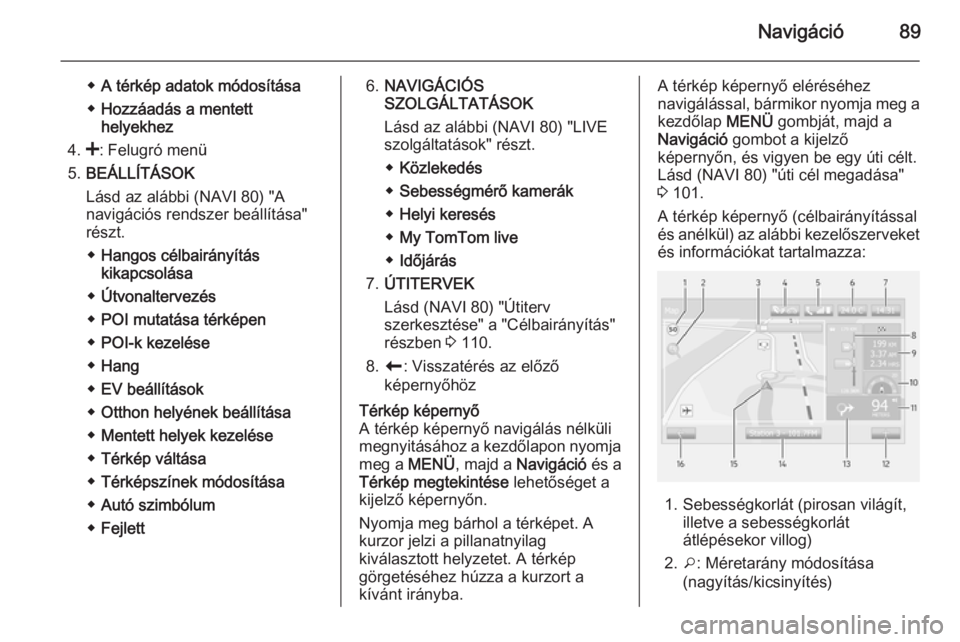
Navigáció89
◆A térkép adatok módosítása
◆ Hozzáadás a mentett
helyekhez
4. <: Felugró menü
5. BEÁLLÍTÁSOK
Lásd az alábbi (NAVI 80) "A
navigációs rendszer beállítása"
részt.
◆ Hangos célbairányítás
kikapcsolása
◆ Útvonaltervezés
◆ POI mutatása térképen
◆ POI-k kezelése
◆ Hang
◆ EV beállítások
◆ Otthon helyének beállítása
◆ Mentett helyek kezelése
◆ Térkép váltása
◆ Térképszínek módosítása
◆ Autó szimbólum
◆ Fejlett6. NAVIGÁCIÓS
SZOLGÁLTATÁSOK
Lásd az alábbi (NAVI 80) "LIVE
szolgáltatások" részt.
◆ Közlekedés
◆ Sebességmérő kamerák
◆ Helyi keresés
◆ My TomTom live
◆ Időjárás
7. ÚTITERVEK
Lásd (NAVI 80) "Útiterv
szerkesztése" a "Célbairányítás"
részben 3 110.
8. r : Visszatérés az előző
képernyőhözTérkép képernyő
A térkép képernyő navigálás nélküli
megnyitásához a kezdőlapon nyomja meg a MENÜ, majd a Navigáció és a
Térkép megtekintése lehetőséget a
kijelző képernyőn.
Nyomja meg bárhol a térképet. A
kurzor jelzi a pillanatnyilag
kiválasztott helyzetet. A térkép
görgetéséhez húzza a kurzort a
kívánt irányba.A térkép képernyő eléréséhez
navigálással, bármikor nyomja meg a
kezdőlap MENÜ gombját, majd a
Navigáció gombot a kijelző
képernyőn, és vigyen be egy úti célt.
Lásd (NAVI 80) "úti cél megadása"
3 101.
A térkép képernyő (célbairányítással és anélkül) az alábbi kezelőszerveket és információkat tartalmazza:
1. Sebességkorlát (pirosan világít, illetve a sebességkorlátátlépésekor villog)
2. o: Méretarány módosítása
(nagyítás/kicsinyítés)
Page 90 of 155
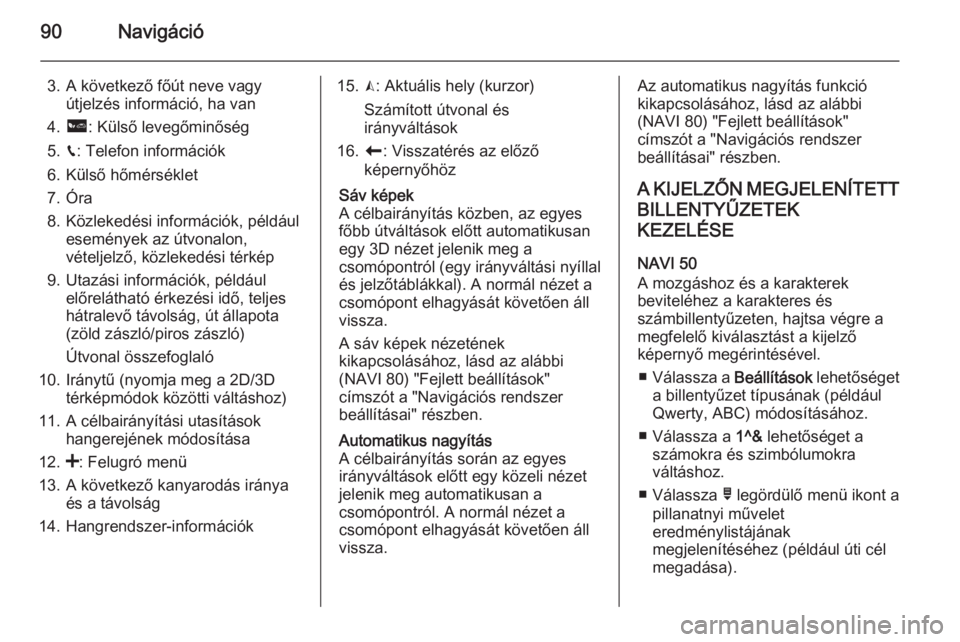
90Navigáció
3. A következő főút neve vagyútjelzés információ, ha van
4. ô : Külső levegőminőség
5. g: Telefon információk
6. Külső hőmérséklet
7. Óra
8. Közlekedési információk, például események az útvonalon,
vételjelző, közlekedési térkép
9. Utazási információk, például előrelátható érkezési idő, teljes
hátralevő távolság, út állapota
(zöld zászló/piros zászló)
Útvonal összefoglaló
10. Iránytű (nyomja meg a 2D/3D térképmódok közötti váltáshoz)
11. A célbairányítási utasítások hangerejének módosítása
12. <: Felugró menü
13. A következő kanyarodás iránya és a távolság
14. Hangrendszer-információk15. K: Aktuális hely (kurzor)
Számított útvonal és
irányváltások
16. r: Visszatérés az előző
képernyőhözSáv képek
A célbairányítás közben, az egyes
főbb útváltások előtt automatikusan
egy 3D nézet jelenik meg a
csomópontról (egy irányváltási nyíllal és jelzőtáblákkal). A normál nézet a
csomópont elhagyását követően áll
vissza.
A sáv képek nézetének
kikapcsolásához, lásd az alábbi
(NAVI 80) "Fejlett beállítások"
címszót a "Navigációs rendszer
beállításai" részben.Automatikus nagyítás
A célbairányítás során az egyes
irányváltások előtt egy közeli nézet
jelenik meg automatikusan a
csomópontról. A normál nézet a
csomópont elhagyását követően áll
vissza.Az automatikus nagyítás funkció
kikapcsolásához, lásd az alábbi
(NAVI 80) "Fejlett beállítások"
címszót a "Navigációs rendszer
beállításai" részben.
A KIJELZŐN MEGJELENÍTETT BILLENTYŰZETEK
KEZELÉSE
NAVI 50
A mozgáshoz és a karakterek
beviteléhez a karakteres és
számbillentyűzeten, hajtsa végre a
megfelelő kiválasztást a kijelző
képernyő megérintésével.
■ Válassza a Beállítások lehetőséget
a billentyűzet típusának (például Qwerty, ABC) módosításához.
■ Válassza a 1^& lehetőséget a
számokra és szimbólumokra
váltáshoz.
■ Válassza ó legördülő menü ikont a
pillanatnyi művelet
eredménylistájának
megjelenítéséhez (például úti cél
megadása).
Page 91 of 155
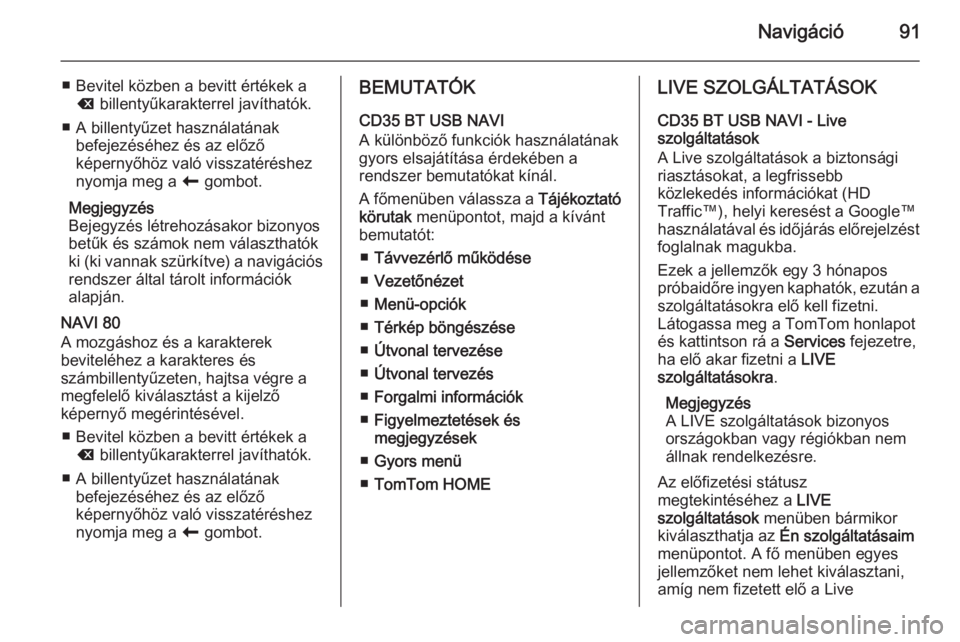
Navigáció91
■ Bevitel közben a bevitt értékek ak billentyűkarakterrel javíthatók.
■ A billentyűzet használatának befejezéséhez és az előző
képernyőhöz való visszatéréshez
nyomja meg a r gombot.
Megjegyzés
Bejegyzés létrehozásakor bizonyos
betűk és számok nem választhatók
ki (ki vannak szürkítve) a navigációs
rendszer által tárolt információk
alapján.
NAVI 80
A mozgáshoz és a karakterek
beviteléhez a karakteres és
számbillentyűzeten, hajtsa végre a
megfelelő kiválasztást a kijelző
képernyő megérintésével.
■ Bevitel közben a bevitt értékek a k billentyűkarakterrel javíthatók.
■ A billentyűzet használatának befejezéséhez és az előző
képernyőhöz való visszatéréshez
nyomja meg a r gombot.BEMUTATÓK
CD35 BT USB NAVI
A különböző funkciók használatának
gyors elsajátítása érdekében a
rendszer bemutatókat kínál.
A főmenüben válassza a Tájékoztató
körutak menüpontot, majd a kívánt
bemutatót:
■ Távvezérlő működése
■ Vezetőnézet
■ Menü-opciók
■ Térkép böngészése
■ Útvonal tervezése
■ Útvonal tervezés
■ Forgalmi információk
■ Figyelmeztetések és
megjegyzések
■ Gyors menü
■ TomTom HOMELIVE SZOLGÁLTATÁSOK
CD35 BT USB NAVI - Live
szolgáltatások
A Live szolgáltatások a biztonsági riasztásokat, a legfrissebb
közlekedés információkat (HD
Traffic™), helyi keresést a Google™
használatával és időjárás előrejelzést
foglalnak magukba.
Ezek a jellemzők egy 3 hónapos
próbaidőre ingyen kaphatók, ezután a
szolgáltatásokra elő kell fizetni.
Látogassa meg a TomTom honlapot
és kattintson rá a Services fejezetre,
ha elő akar fizetni a LIVE
szolgáltatásokra .
Megjegyzés
A LIVE szolgáltatások bizonyos
országokban vagy régiókban nem
állnak rendelkezésre.
Az előfizetési státusz
megtekintéséhez a LIVE
szolgáltatások menüben bármikor
kiválaszthatja az Én szolgáltatásaim
menüpontot. A fő menüben egyes
jellemzőket nem lehet kiválasztani,
amíg nem fizetett elő a Live
Page 92 of 155
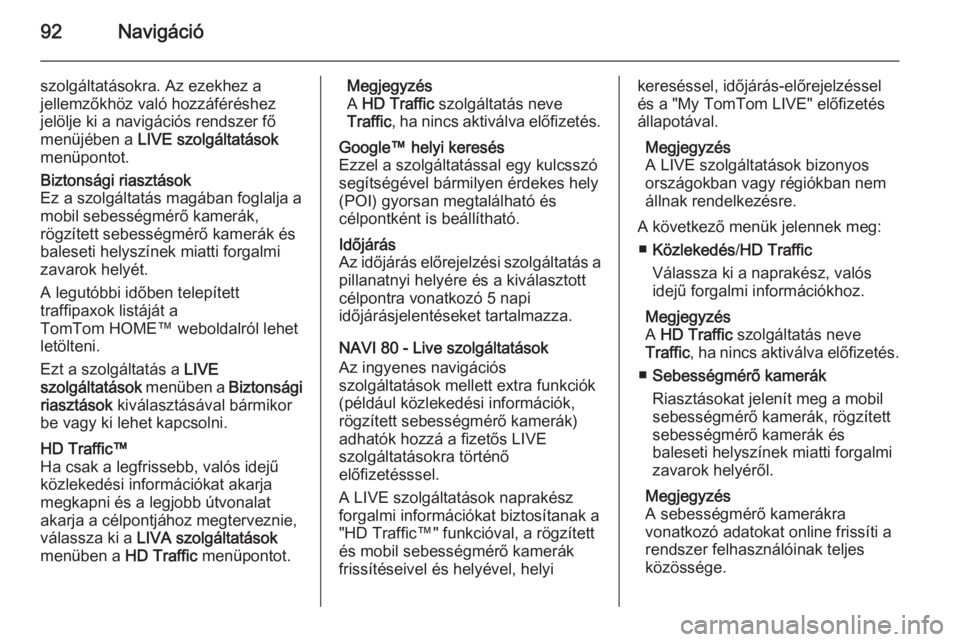
92Navigáció
szolgáltatásokra. Az ezekhez a
jellemzőkhöz való hozzáféréshez
jelölje ki a navigációs rendszer fő
menüjében a LIVE szolgáltatások
menüpontot.Biztonsági riasztások
Ez a szolgáltatás magában foglalja a
mobil sebességmérő kamerák,
rögzített sebességmérő kamerák és
baleseti helyszínek miatti forgalmi
zavarok helyét.
A legutóbbi időben telepített
traffipaxok listáját a
TomTom HOME™ weboldalról lehet
letölteni.
Ezt a szolgáltatás a LIVE
szolgáltatások menüben a Biztonsági
riasztások kiválasztásával bármikor
be vagy ki lehet kapcsolni.HD Traffic™
Ha csak a legfrissebb, valós idejű
közlekedési információkat akarja
megkapni és a legjobb útvonalat
akarja a célpontjához megterveznie,
válassza ki a LIVA szolgáltatások
menüben a HD Traffic menüpontot.Megjegyzés
A HD Traffic szolgáltatás neve
Traffic , ha nincs aktiválva előfizetés.Google™ helyi keresés
Ezzel a szolgáltatással egy kulcsszó
segítségével bármilyen érdekes hely (POI) gyorsan megtalálható és
célpontként is beállítható.Időjárás
Az időjárás előrejelzési szolgáltatás a pillanatnyi helyére és a kiválasztott
célpontra vonatkozó 5 napi
időjárásjelentéseket tartalmazza.
NAVI 80 - Live szolgáltatások
Az ingyenes navigációs
szolgáltatások mellett extra funkciók
(például közlekedési információk,
rögzített sebességmérő kamerák) adhatók hozzá a fizetős LIVE
szolgáltatásokra történő
előfizetésssel.
A LIVE szolgáltatások naprakész
forgalmi információkat biztosítanak a
"HD Traffic™" funkcióval, a rögzített
és mobil sebességmérő kamerák
frissítéseivel és helyével, helyi
kereséssel, időjárás-előrejelzéssel
és a "My TomTom LIVE" előfizetés
állapotával.
Megjegyzés
A LIVE szolgáltatások bizonyos
országokban vagy régiókban nem
állnak rendelkezésre.
A következő menük jelennek meg: ■ Közlekedés /HD Traffic
Válassza ki a naprakész, valós
idejű forgalmi információkhoz.
Megjegyzés
A HD Traffic szolgáltatás neve
Traffic , ha nincs aktiválva előfizetés.
■ Sebességmérő kamerák
Riasztásokat jelenít meg a mobil
sebességmérő kamerák, rögzített
sebességmérő kamerák és
baleseti helyszínek miatti forgalmi
zavarok helyéről.
Megjegyzés
A sebességmérő kamerákra
vonatkozó adatokat online frissíti a
rendszer felhasználóinak teljes
közössége.
Page 93 of 155
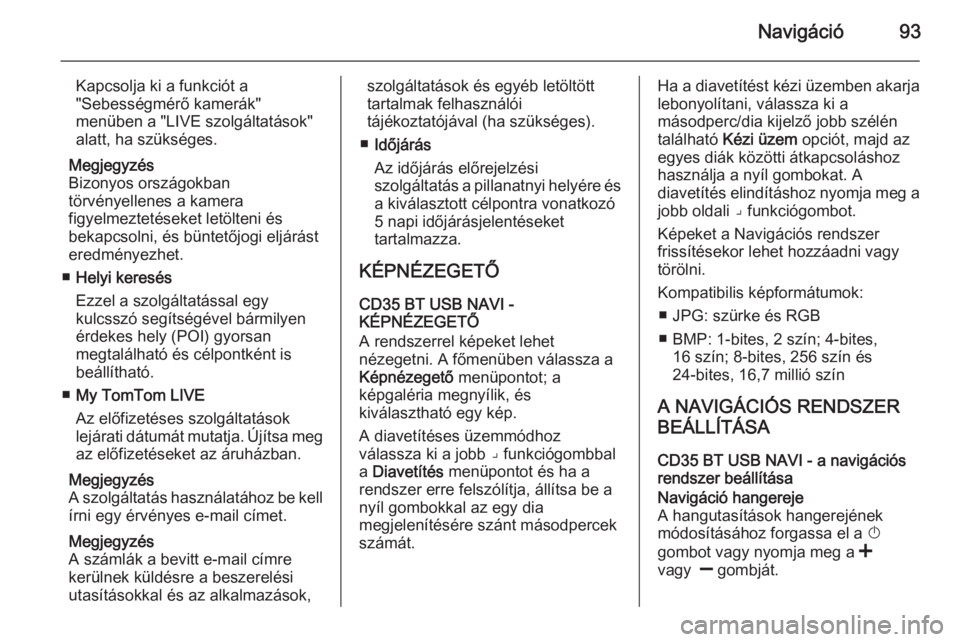
Navigáció93
Kapcsolja ki a funkciót a
"Sebességmérő kamerák"
menüben a "LIVE szolgáltatások"
alatt, ha szükséges.
Megjegyzés
Bizonyos országokban
törvényellenes a kamera
figyelmeztetéseket letölteni és
bekapcsolni, és büntetőjogi eljárást
eredményezhet.
■ Helyi keresés
Ezzel a szolgáltatással egy
kulcsszó segítségével bármilyen érdekes hely (POI) gyorsan
megtalálható és célpontként is
beállítható.
■ My TomTom LIVE
Az előfizetéses szolgáltatások
lejárati dátumát mutatja. Újítsa meg az előfizetéseket az áruházban.
Megjegyzés
A szolgáltatás használatához be kell
írni egy érvényes e-mail címet.
Megjegyzés
A számlák a bevitt e-mail címre
kerülnek küldésre a beszerelési
utasításokkal és az alkalmazások,szolgáltatások és egyéb letöltött
tartalmak felhasználói
tájékoztatójával (ha szükséges).
■ Időjárás
Az időjárás előrejelzési szolgáltatás a pillanatnyi helyére és
a kiválasztott célpontra vonatkozó
5 napi időjárásjelentéseket
tartalmazza.
KÉPNÉZEGETŐ CD35 BT USB NAVI -
KÉPNÉZEGETŐ
A rendszerrel képeket lehet
nézegetni. A főmenüben válassza a
Képnézegető menüpontot; a
képgaléria megnyílik, és
kiválasztható egy kép.
A diavetítéses üzemmódhoz
válassza ki a jobb ⌟ funkciógombbal
a Diavetítés menüpontot és ha a
rendszer erre felszólítja, állítsa be a
nyíl gombokkal az egy dia
megjelenítésére szánt másodpercek
számát.Ha a diavetítést kézi üzemben akarja
lebonyolítani, válassza ki a
másodperc/dia kijelző jobb szélén
található Kézi üzem opciót, majd az
egyes diák közötti átkapcsoláshoz
használja a nyíl gombokat. A
diavetítés elindításhoz nyomja meg a
jobb oldali ⌟ funkciógombot.
Képeket a Navigációs rendszer
frissítésekor lehet hozzáadni vagy
törölni.
Kompatibilis képformátumok: ■ JPG: szürke és RGB
■ BMP: 1-bites, 2 szín; 4-bites, 16 szín; 8-bites, 256 szín és
24-bites, 16,7 millió szín
A NAVIGÁCIÓS RENDSZER
BEÁLLÍTÁSA
CD35 BT USB NAVI - a navigációs
rendszer beállításaNavigáció hangereje
A hangutasítások hangerejének
módosításához forgassa el a X
gombot vagy nyomja meg a <
vagy ] gombját.
Page 94 of 155
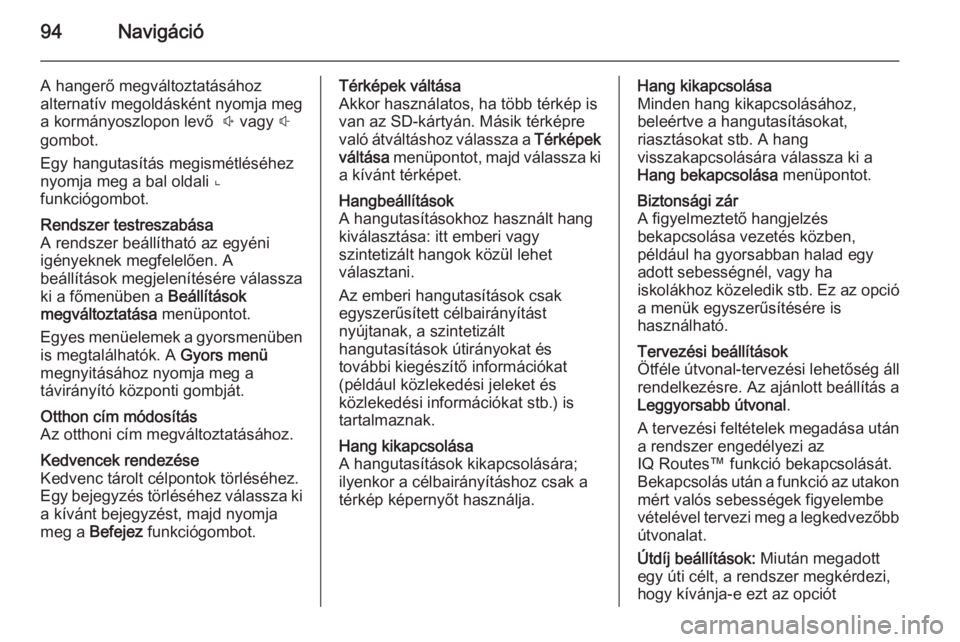
94Navigáció
A hangerő megváltoztatásához
alternatív megoldásként nyomja meg
a kormányoszlopon levő ! vagy #
gombot.
Egy hangutasítás megismétléséhez
nyomja meg a bal oldali ⌞
funkciógombot.Rendszer testreszabása
A rendszer beállítható az egyéni
igényeknek megfelelően. A
beállítások megjelenítésére válassza
ki a főmenüben a Beállítások
megváltoztatása menüpontot.
Egyes menüelemek a gyorsmenüben is megtalálhatók. A Gyors menü
megnyitásához nyomja meg a
távirányító központi gombját.Otthon cím módosítás
Az otthoni cím megváltoztatásához.Kedvencek rendezése
Kedvenc tárolt célpontok törléséhez.
Egy bejegyzés törléséhez válassza ki
a kívánt bejegyzést, majd nyomja
meg a Befejez funkciógombot.Térképek váltása
Akkor használatos, ha több térkép is
van az SD-kártyán. Másik térképre
való átváltáshoz válassza a Térképek
váltása menüpontot, majd válassza ki
a kívánt térképet.Hangbeállítások
A hangutasításokhoz használt hang
kiválasztása: itt emberi vagy
szintetizált hangok közül lehet
választani.
Az emberi hangutasítások csak
egyszerűsített célbairányítást
nyújtanak, a szintetizált
hangutasítások útirányokat és
további kiegészítő információkat
(például közlekedési jeleket és
közlekedési információkat stb.) is
tartalmaznak.Hang kikapcsolása
A hangutasítások kikapcsolására;
ilyenkor a célbairányításhoz csak a
térkép képernyőt használja.Hang kikapcsolása
Minden hang kikapcsolásához,
beleértve a hangutasításokat,
riasztásokat stb. A hang
visszakapcsolására válassza ki a
Hang bekapcsolása menüpontot.Biztonsági zár
A figyelmeztető hangjelzés
bekapcsolása vezetés közben,
például ha gyorsabban halad egy
adott sebességnél, vagy ha
iskolákhoz közeledik stb. Ez az opció
a menük egyszerűsítésére is
használható.Tervezési beállítások
Ötféle útvonal-tervezési lehetőség áll
rendelkezésre. Az ajánlott beállítás a
Leggyorsabb útvonal .
A tervezési feltételek megadása után
a rendszer engedélyezi az
IQ Routes™ funkció bekapcsolását.
Bekapcsolás után a funkció az utakon mért valós sebességek figyelembe
vételével tervezi meg a legkedvezőbb
útvonalat.
Útdíj beállítások: Miután megadott
egy úti célt, a rendszer megkérdezi,
hogy kívánja-e ezt az opciót
Page 95 of 155
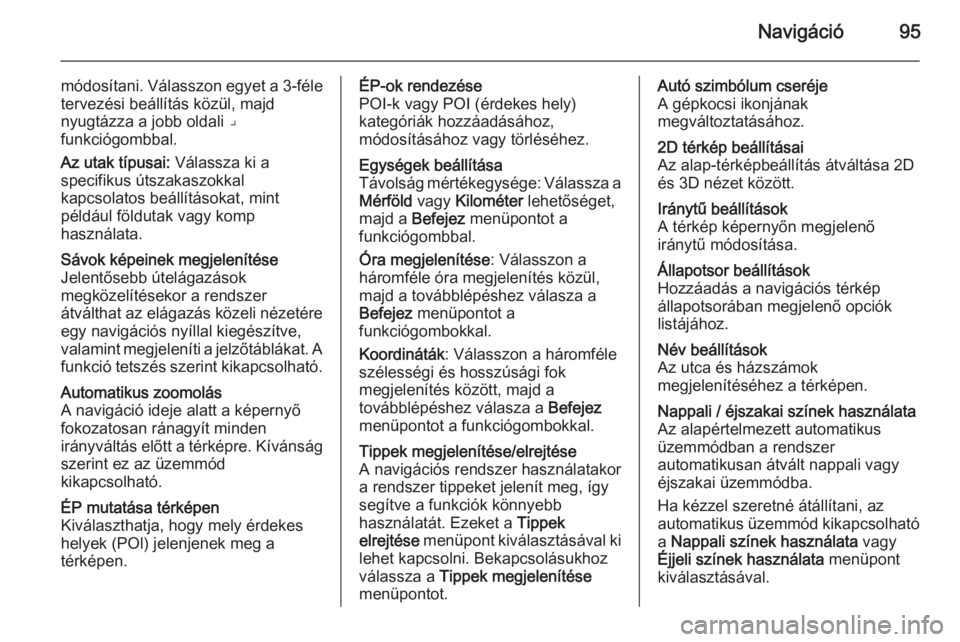
Navigáció95
módosítani. Válasszon egyet a 3-féletervezési beállítás közül, majd
nyugtázza a jobb oldali ⌟
funkciógombbal.
Az utak típusai: Válassza ki a
specifikus útszakaszokkal
kapcsolatos beállításokat, mint
például földutak vagy komp
használata.Sávok képeinek megjelenítése
Jelentősebb útelágazások
megközelítésekor a rendszer
átválthat az elágazás közeli nézetére
egy navigációs nyíllal kiegészítve,
valamint megjeleníti a jelzőtáblákat. A
funkció tetszés szerint kikapcsolható.Automatikus zoomolás
A navigáció ideje alatt a képernyő
fokozatosan ránagyít minden
irányváltás előtt a térképre. Kívánság
szerint ez az üzemmód
kikapcsolható.ÉP mutatása térképen
Kiválaszthatja, hogy mely érdekes
helyek (POl) jelenjenek meg a
térképen.ÉP-ok rendezése
POI-k vagy POI (érdekes hely)
kategóriák hozzáadásához,
módosításához vagy törléséhez.Egységek beállítása
Távolság mértékegysége: Válassza a Mérföld vagy Kilométer lehetőséget,
majd a Befejez menüpontot a
funkciógombbal.
Óra megjelenítése : Válasszon a
háromféle óra megjelenítés közül,
majd a továbblépéshez válasza a
Befejez menüpontot a
funkciógombokkal.
Koordináták : Válasszon a háromféle
szélességi és hosszúsági fok
megjelenítés között, majd a
továbblépéshez válasza a Befejez
menüpontot a funkciógombokkal.Tippek megjelenítése/elrejtése
A navigációs rendszer használatakor
a rendszer tippeket jelenít meg, így
segítve a funkciók könnyebb
használatát. Ezeket a Tippek
elrejtése menüpont kiválasztásával ki
lehet kapcsolni. Bekapcsolásukhoz
válassza a Tippek megjelenítése
menüpontot.Autó szimbólum cseréje
A gépkocsi ikonjának
megváltoztatásához.2D térkép beállításai
Az alap-térképbeállítás átváltása 2D
és 3D nézet között.Iránytű beállítások
A térkép képernyőn megjelenő
iránytű módosítása.Állapotsor beállítások
Hozzáadás a navigációs térkép
állapotsorában megjelenő opciók
listájához.Név beállítások
Az utca és házszámok
megjelenítéséhez a térképen.Nappali / éjszakai színek használata
Az alapértelmezett automatikus
üzemmódban a rendszer
automatikusan átvált nappali vagy
éjszakai üzemmódba.
Ha kézzel szeretné átállítani, az
automatikus üzemmód kikapcsolható
a Nappali színek használata vagy
Éjjeli színek használata menüpont
kiválasztásával.
Page 96 of 155

96Navigáció
Az automatikus üzemmód
visszakapcsolható a Fényerő
beállítás menüben.Térképszínek módosítása
További új színek is letölthetők. Egy
letöltött szín kiválasztásához
válasszon ki egy további színsémát,
majd a kívánt színt.Fényerő beállítás
A képernyõ fényerejének beállítása a külsõ fényviszonyoknak megfelelõen.Óra beállítása
A nyári vagy téli időszámításra való
átálláskor, vagy ha más országban utazik, a rendszeridő módosításra
szorulhat. Válassza az Óra
beállítása menüpontot; háromféle
megjelenítési mód közül választhat.
Válassza ki a kívánt megjelenítési
módot, majd a Befejez menüpontot a
funkciógombbal. Állítsa be az órát,
majd válassza a Befejez menüpontot.
Az óra szinkronizálása: A
szinkronizálási opció segítségével az
idő közvetlenül beállítható a GPS
információk alapján. Válassza ki az
Sync opciót a bal oldali
funkciógombbal ⌞.Indítási beállítások
A rendszer indulási beállításainak
módosításához használható,
valamint a kezdő oldal személyre
szabásához egy kiválasztott képpel.Kevesebb menüopció megjelenítése
A használat megkönnyítésére
leegyszerűsíti a menüt. Ha újra be
akarja kapcsolni az összes opciót,
válassza ismét ezt az ikont.Más nyelv
A nyelv megváltoztatásához válassza a Nyelv: menüpontot, majd válassza
ki a kívánt nyelvet a listából.Gyári beállítások visszaállítása
Az összes rendszerparaméter
visszaállításához a gyári beállításra
és a személyes adatok törléséhez.
Válassza a Gyári beállítások
visszaállítása menüpontot a
főmenüben, majd kövesse a
képernyőn megjelenő utasításokat a
funkciógombok használatával.
Részleges visszaállítás: lehetővé
teszi a személyes adatok törlését (kedvencek, legutóbbi úti célok stb.).Visszaállítás után a rendszer angolul
jelentkezik be újraindulás után.
NAVI 50 - a navigációs rendszer
beállítása
A Beállítások menü az alábbi térkép
és navigációs beállítások
ellenőrzését és módosítását teszi
lehetővé:
■ Figyelmeztetések
■ Útvonal-beállítások
■ Térképbeállítások
■ Hangbeállítások
■ Koordinátaformátum
■ GPS
■ Térképfrissítés
 1
1 2
2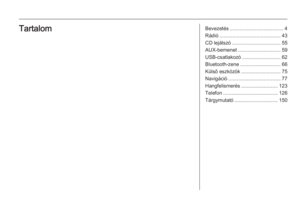 3
3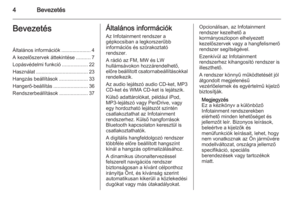 4
4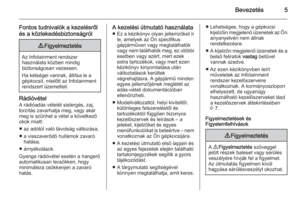 5
5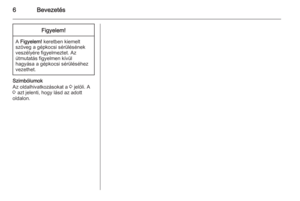 6
6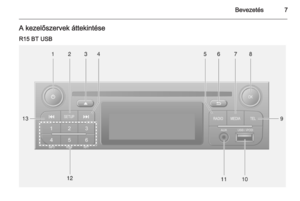 7
7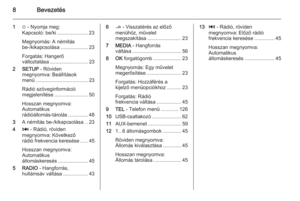 8
8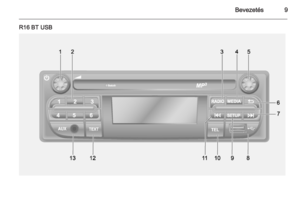 9
9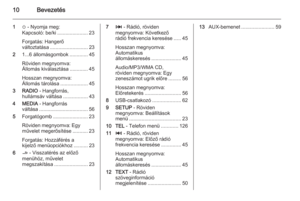 10
10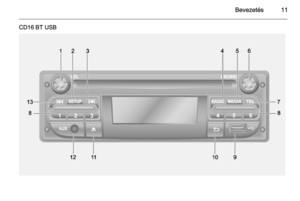 11
11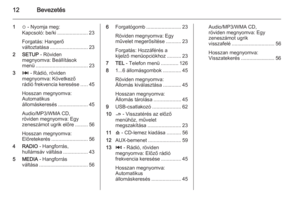 12
12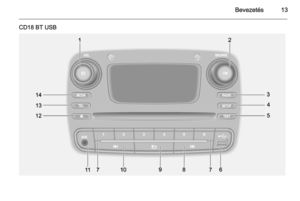 13
13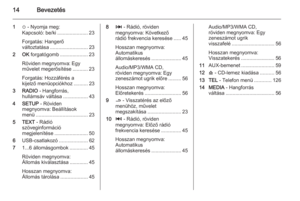 14
14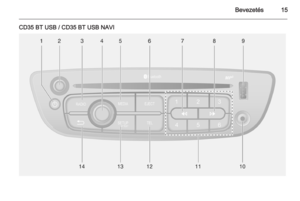 15
15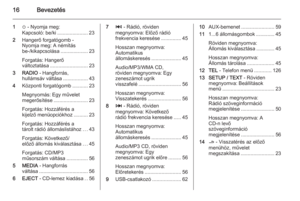 16
16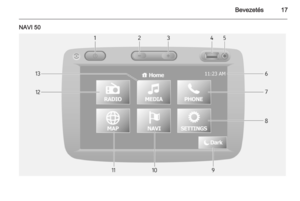 17
17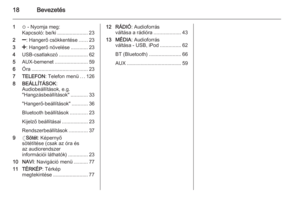 18
18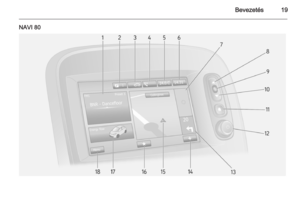 19
19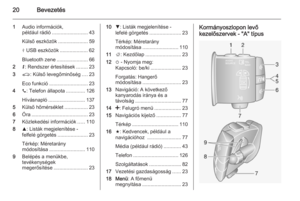 20
20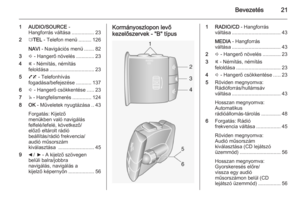 21
21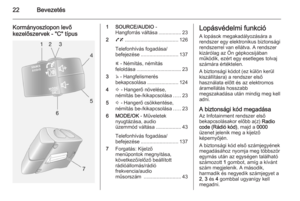 22
22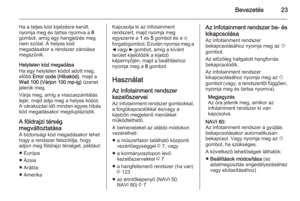 23
23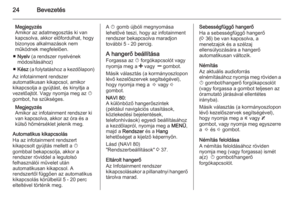 24
24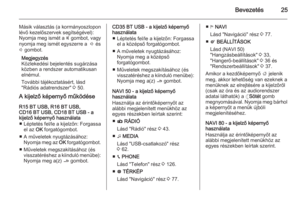 25
25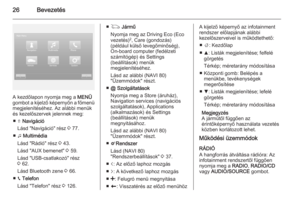 26
26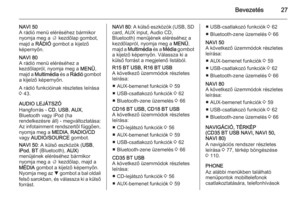 27
27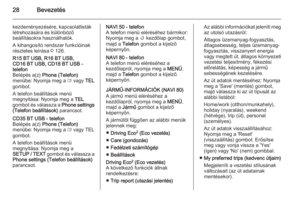 28
28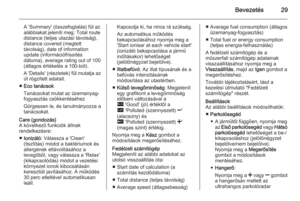 29
29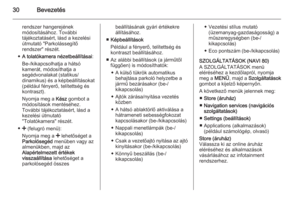 30
30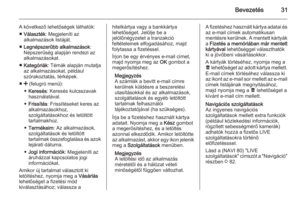 31
31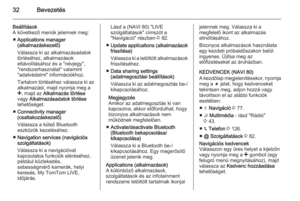 32
32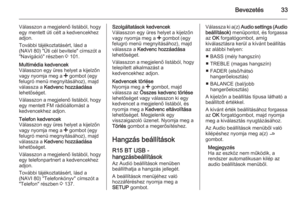 33
33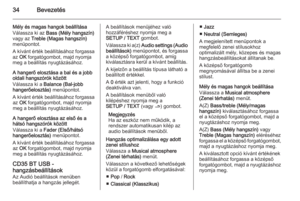 34
34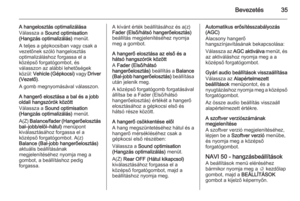 35
35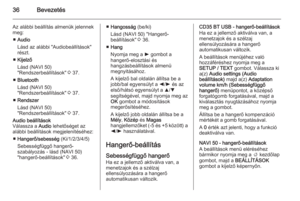 36
36 37
37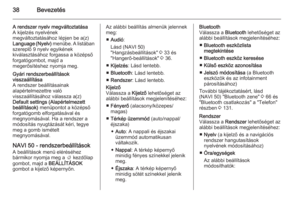 38
38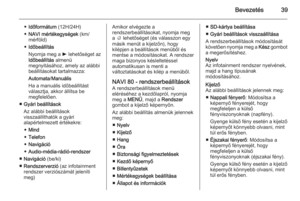 39
39 40
40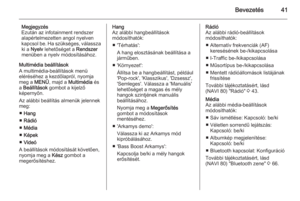 41
41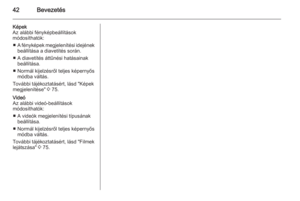 42
42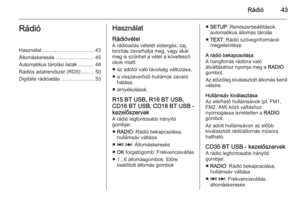 43
43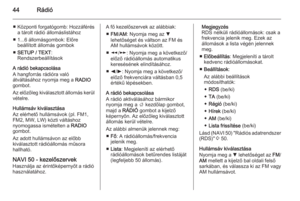 44
44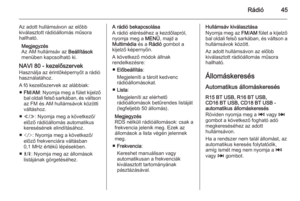 45
45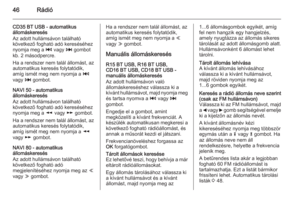 46
46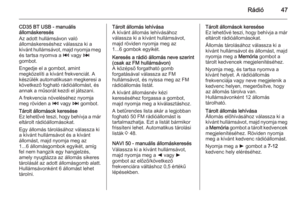 47
47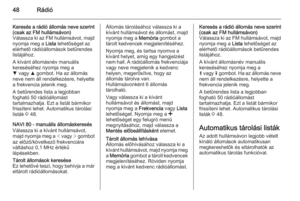 48
48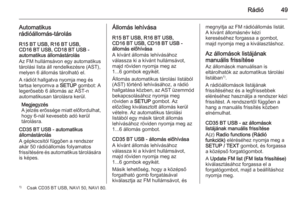 49
49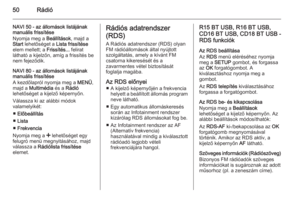 50
50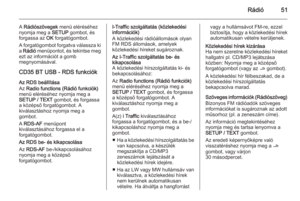 51
51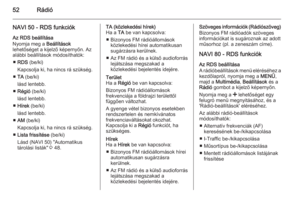 52
52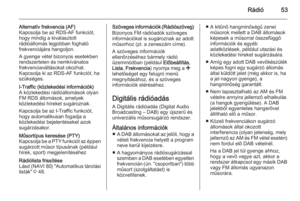 53
53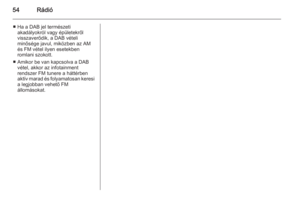 54
54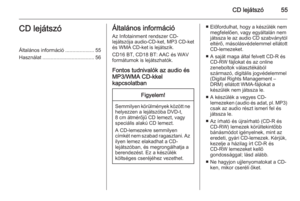 55
55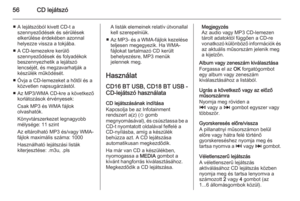 56
56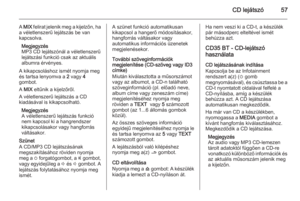 57
57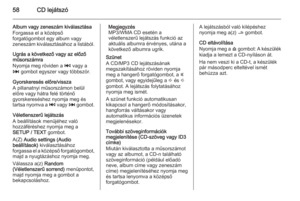 58
58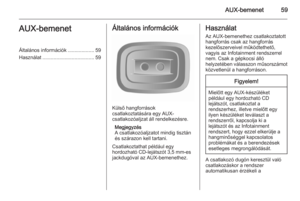 59
59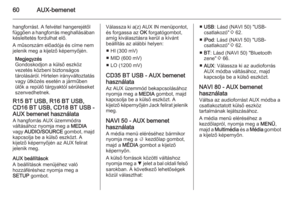 60
60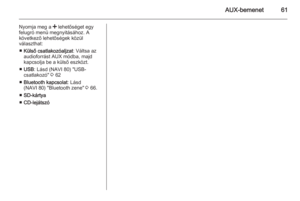 61
61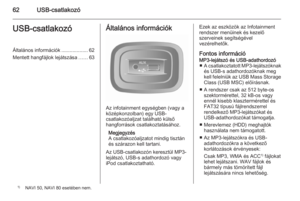 62
62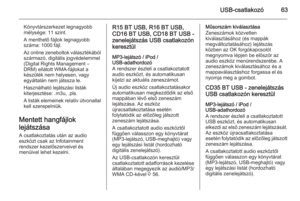 63
63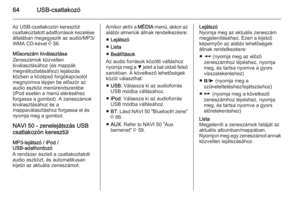 64
64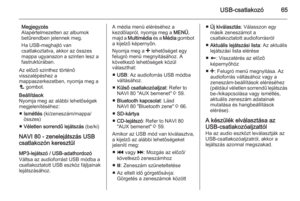 65
65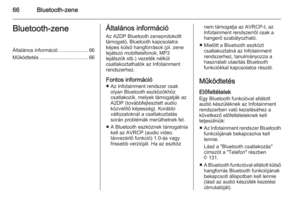 66
66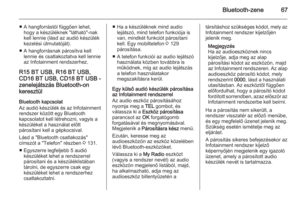 67
67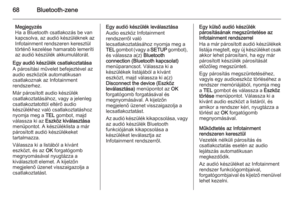 68
68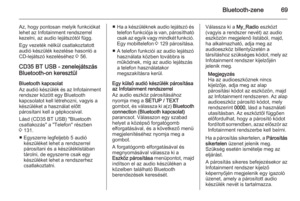 69
69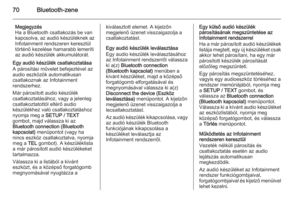 70
70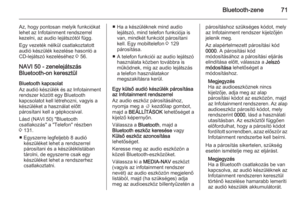 71
71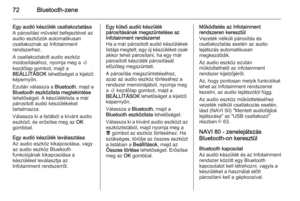 72
72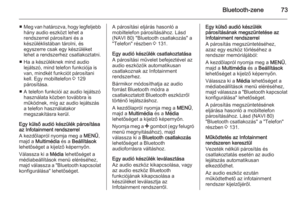 73
73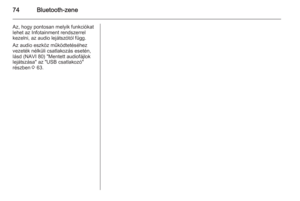 74
74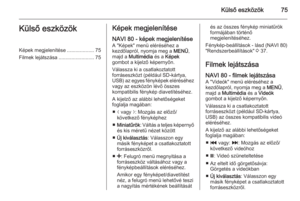 75
75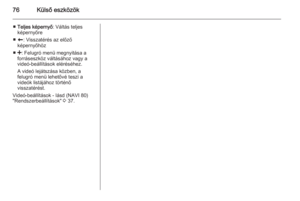 76
76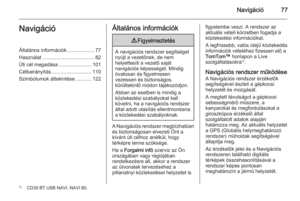 77
77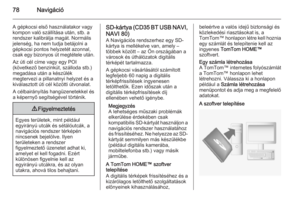 78
78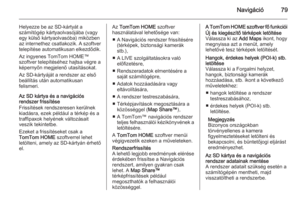 79
79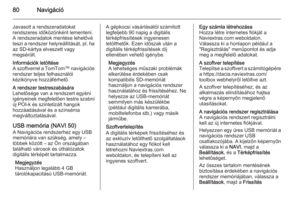 80
80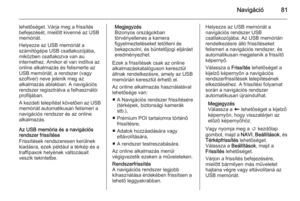 81
81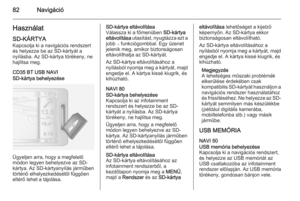 82
82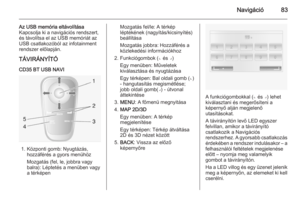 83
83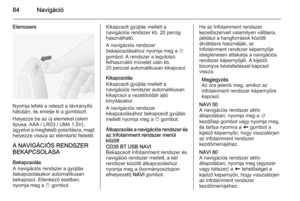 84
84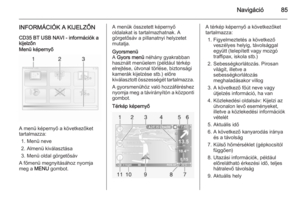 85
85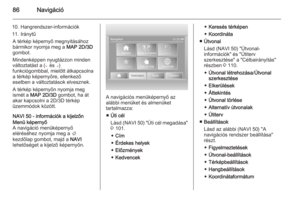 86
86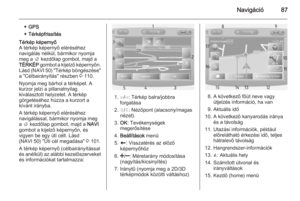 87
87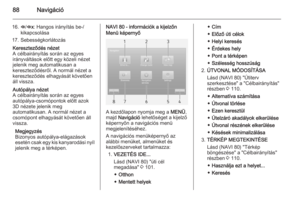 88
88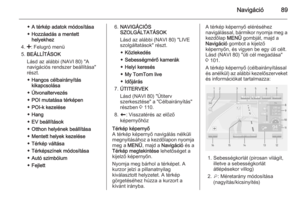 89
89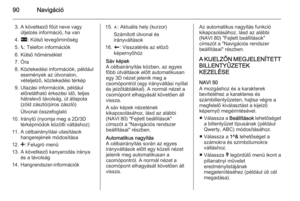 90
90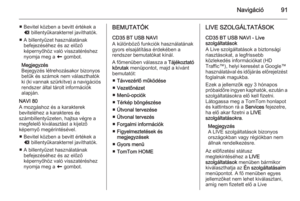 91
91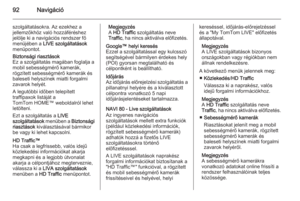 92
92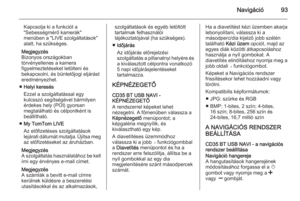 93
93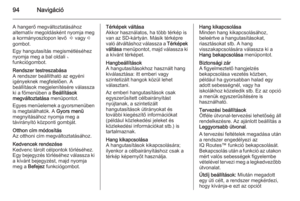 94
94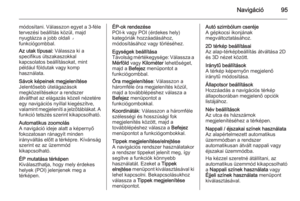 95
95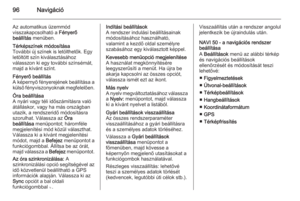 96
96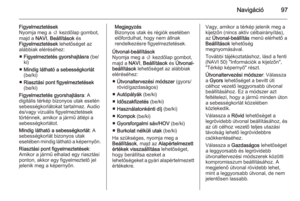 97
97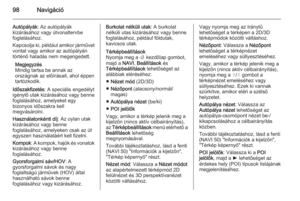 98
98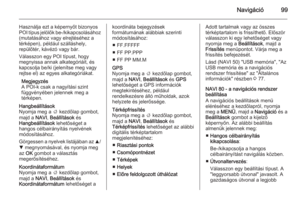 99
99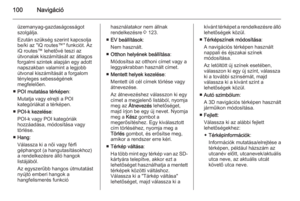 100
100 101
101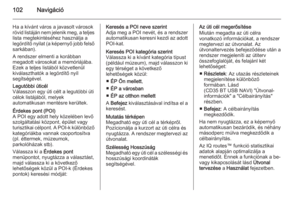 102
102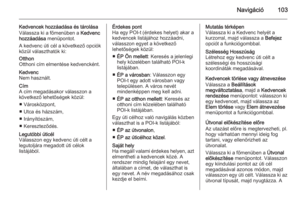 103
103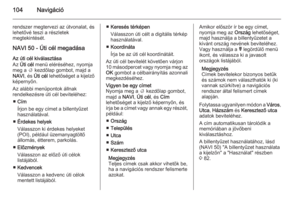 104
104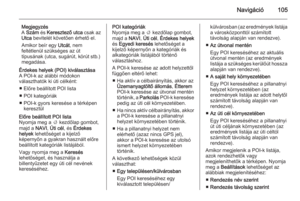 105
105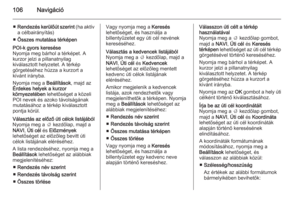 106
106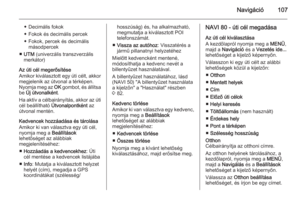 107
107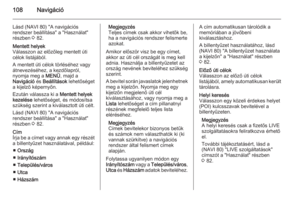 108
108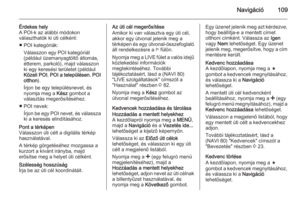 109
109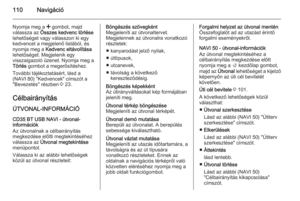 110
110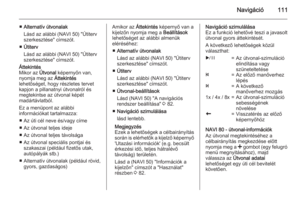 111
111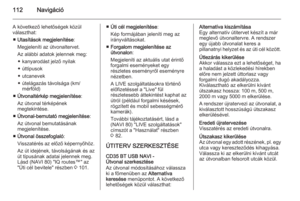 112
112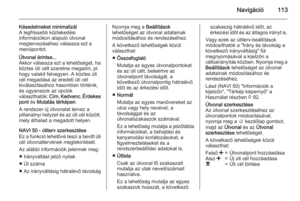 113
113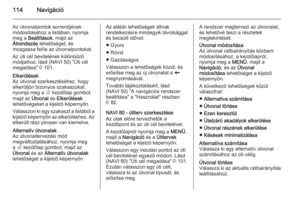 114
114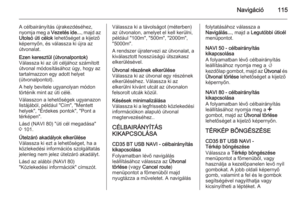 115
115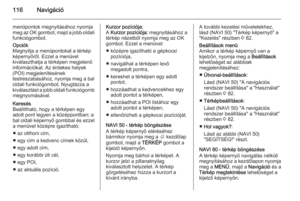 116
116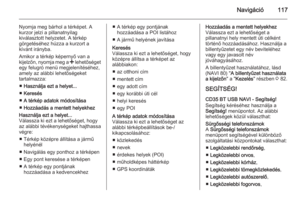 117
117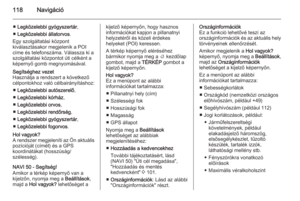 118
118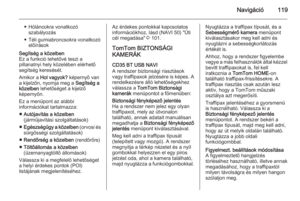 119
119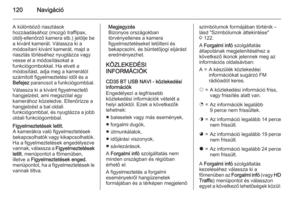 120
120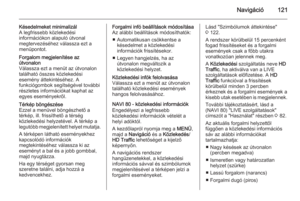 121
121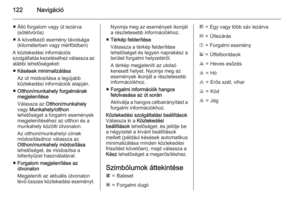 122
122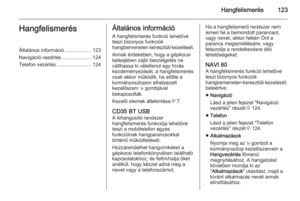 123
123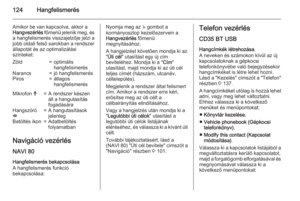 124
124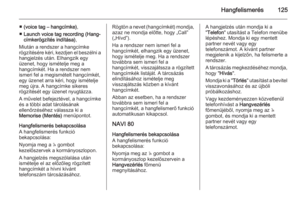 125
125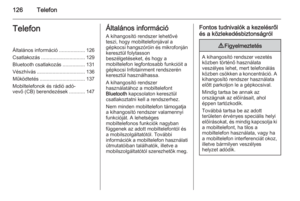 126
126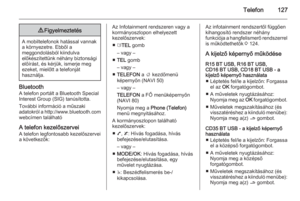 127
127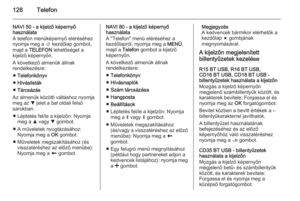 128
128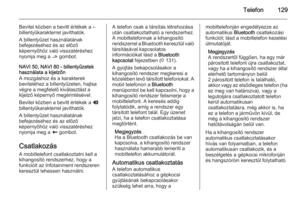 129
129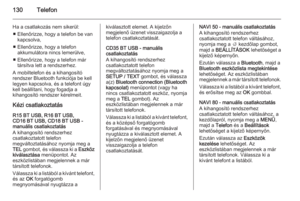 130
130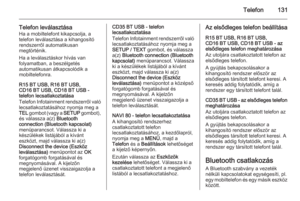 131
131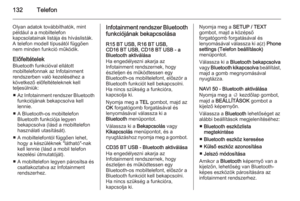 132
132 133
133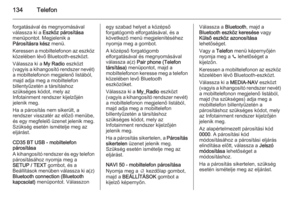 134
134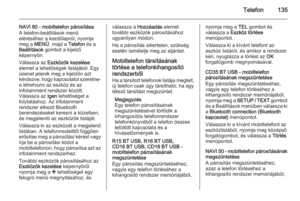 135
135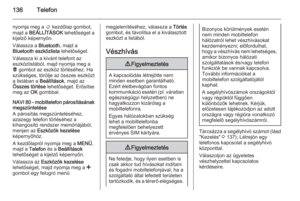 136
136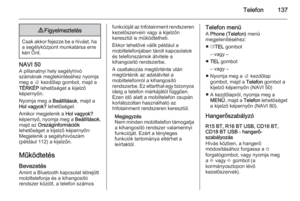 137
137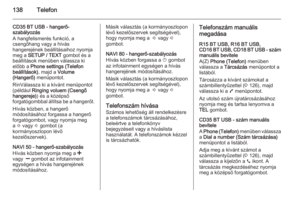 138
138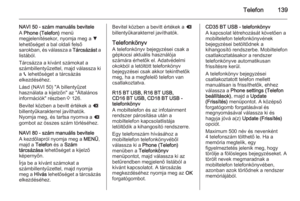 139
139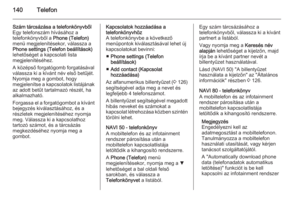 140
140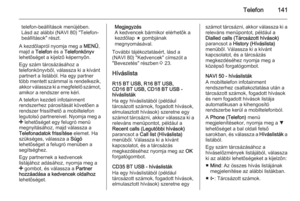 141
141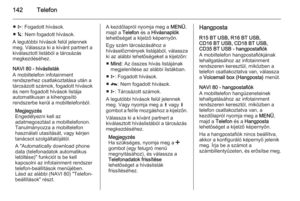 142
142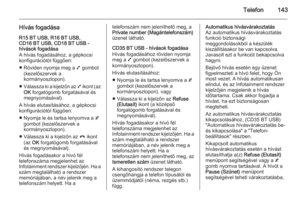 143
143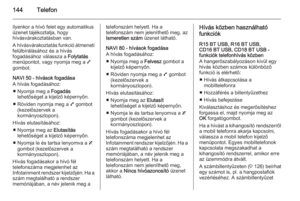 144
144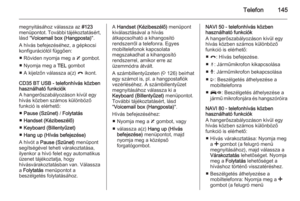 145
145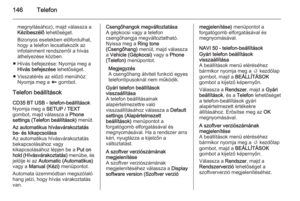 146
146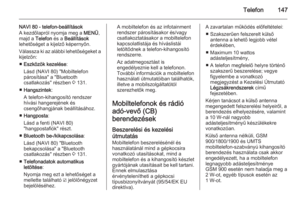 147
147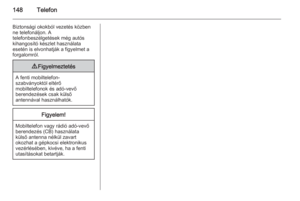 148
148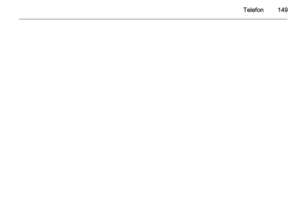 149
149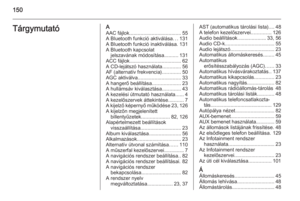 150
150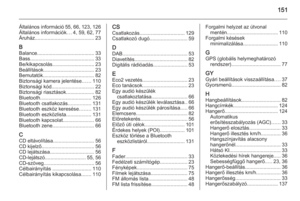 151
151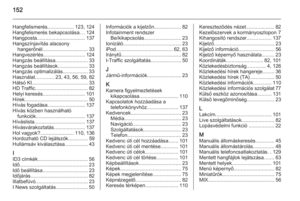 152
152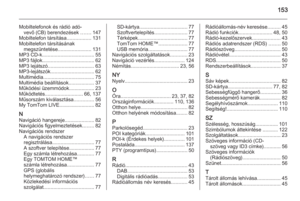 153
153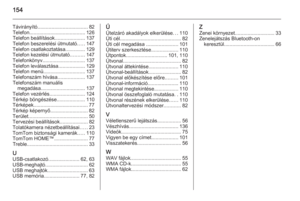 154
154